一、功能说明
目前微赞已推出网页端连麦功能,用户不但可以通过APP、小程序的方式进行直播连麦互动,还可以通过网页的方式进行连麦。
不同于小程序和APP,网页端的连麦支持嘉宾和观众两个身份的用户参与,且支持多人同时在线互动,展示超过10+的实时画面流。满足主播与异地嘉宾、观众的连麦,实现多方灵活互动,加强直播的互动性,打破直播的时间、空间限制。
二、使用场景
峰会沙龙、企业/行业培训、行业讲座、医疗科普直播、直播问政等等
三、操作步骤
管理员端操作步骤
直播前准备:
1、管理员可提前进入直播后台-【话题管理】-【连麦设置】-【邀请】,保存直播连麦二维码,分享给观众扫码,成为直播嘉宾。
观众扫码后成为直播的嘉宾,无需申请连麦,通过手机小程序或网页端进入直播即可直接连麦。
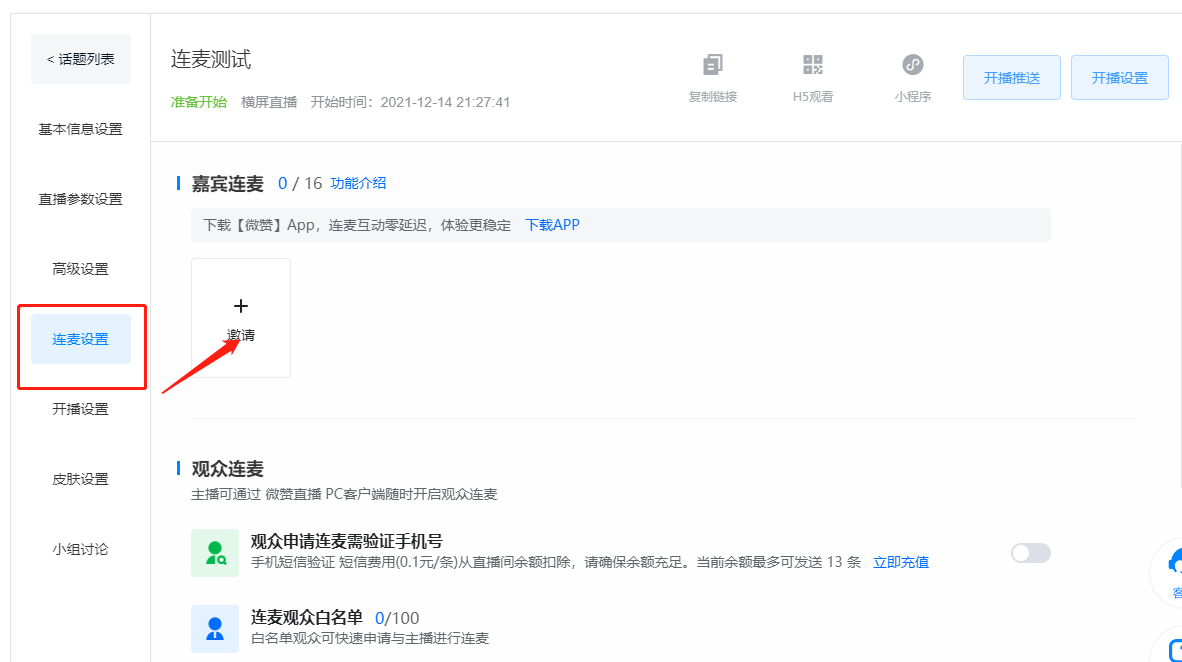
嘉宾连麦有3种方式,可通过微赞直播APP、微赞小程序、电脑网页端加入连麦
①APP连麦码
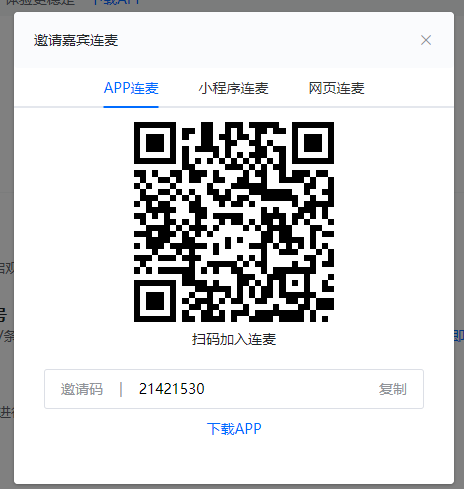
②小程序连麦码

③网页端连麦链接

2、复制网页连麦链接分享给观众,观众在电脑浏览器上打开即可加入连麦
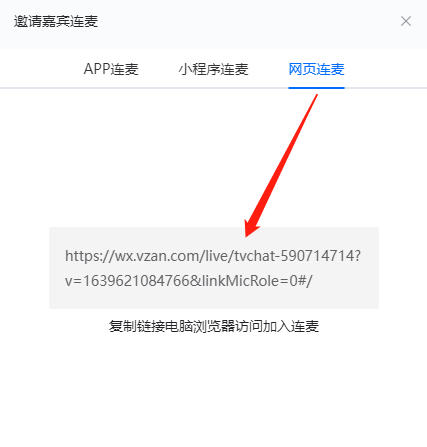
开启观众连麦验证,开启后申请连麦的观众需验证手机号进行身份校验,确保连麦观众身份的真实性
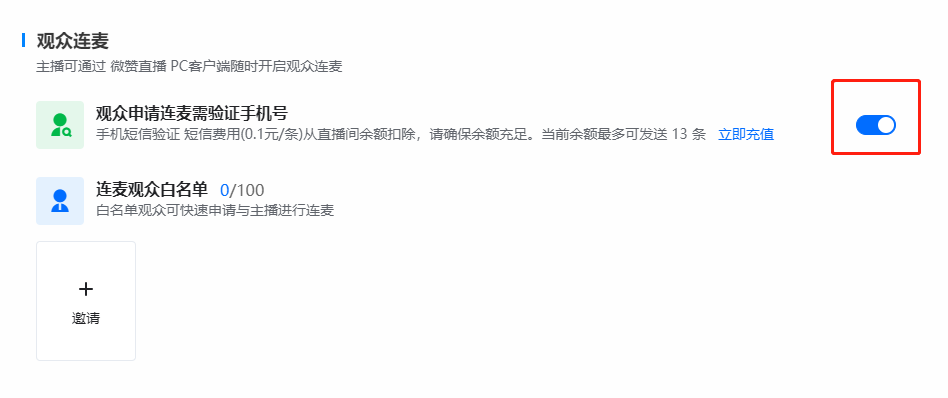
直播过程
管理员端:
1、打开微赞互动直播PC端,登录后选择话题开播,选择准备开始的直播话题
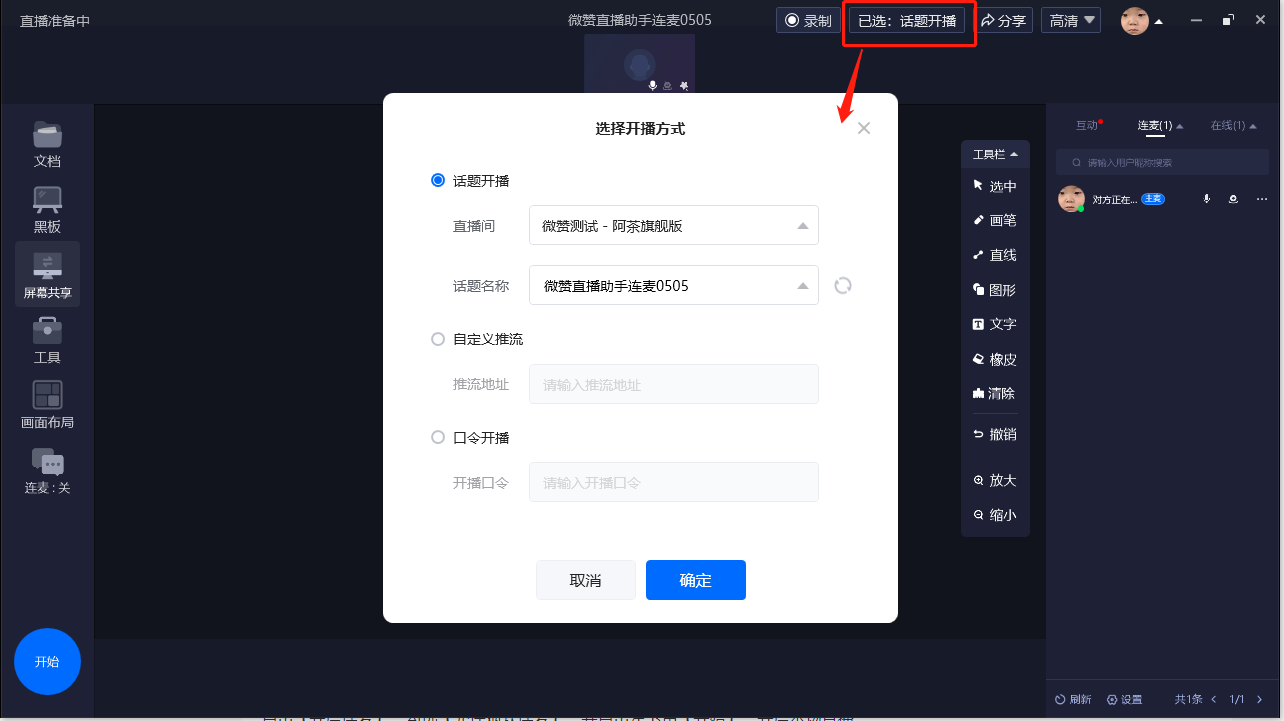
2、开启连麦
点击【连麦】,勾选【允许观众连麦】,并点击左下角【开始】
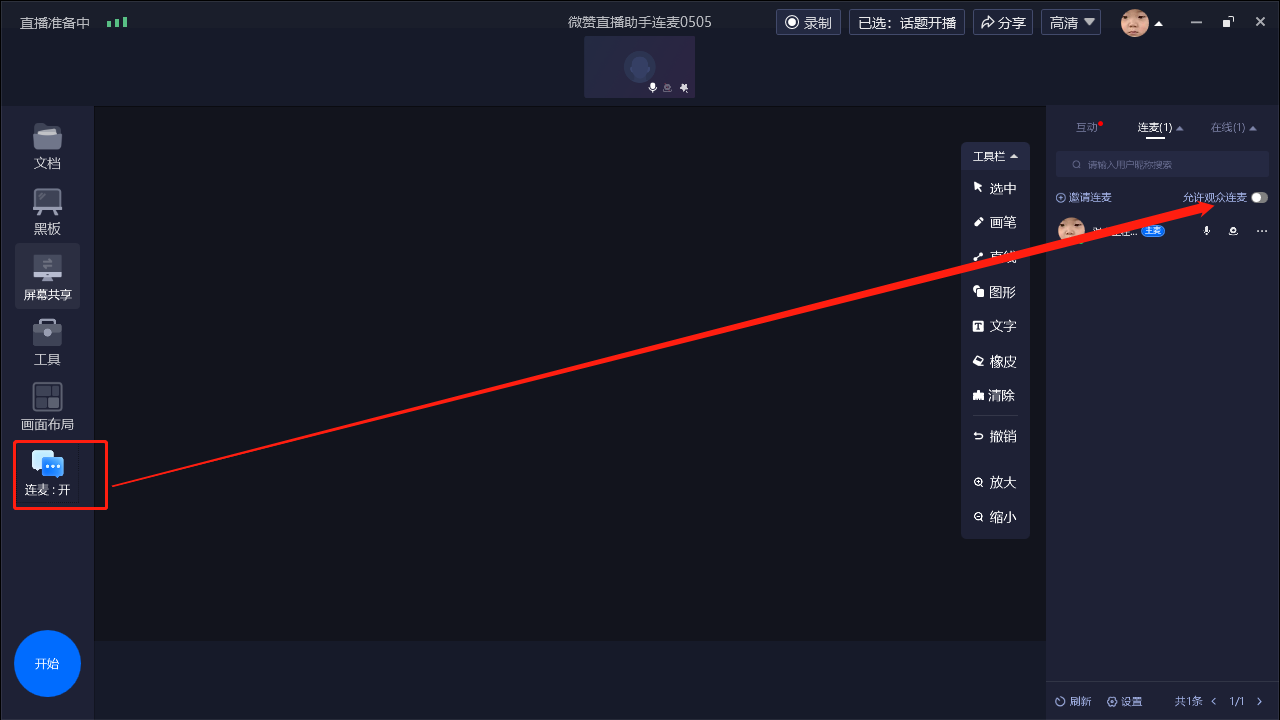
3、同意观众连麦
点击【申请列表】,可查看本场直播申请连麦的嘉宾观众列表,点击【同意】即可通过连麦申请
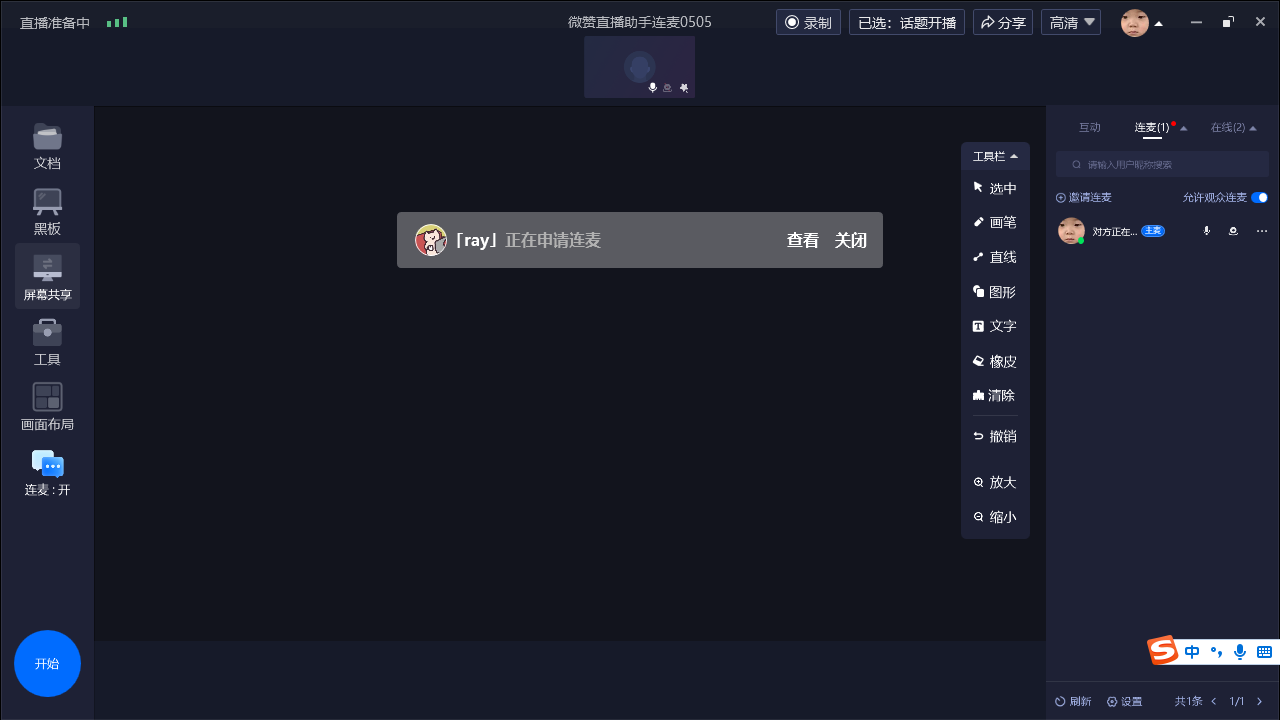


同意连麦后,连麦嘉宾观众将出现在右侧列表中

4、网页端观看直播互动
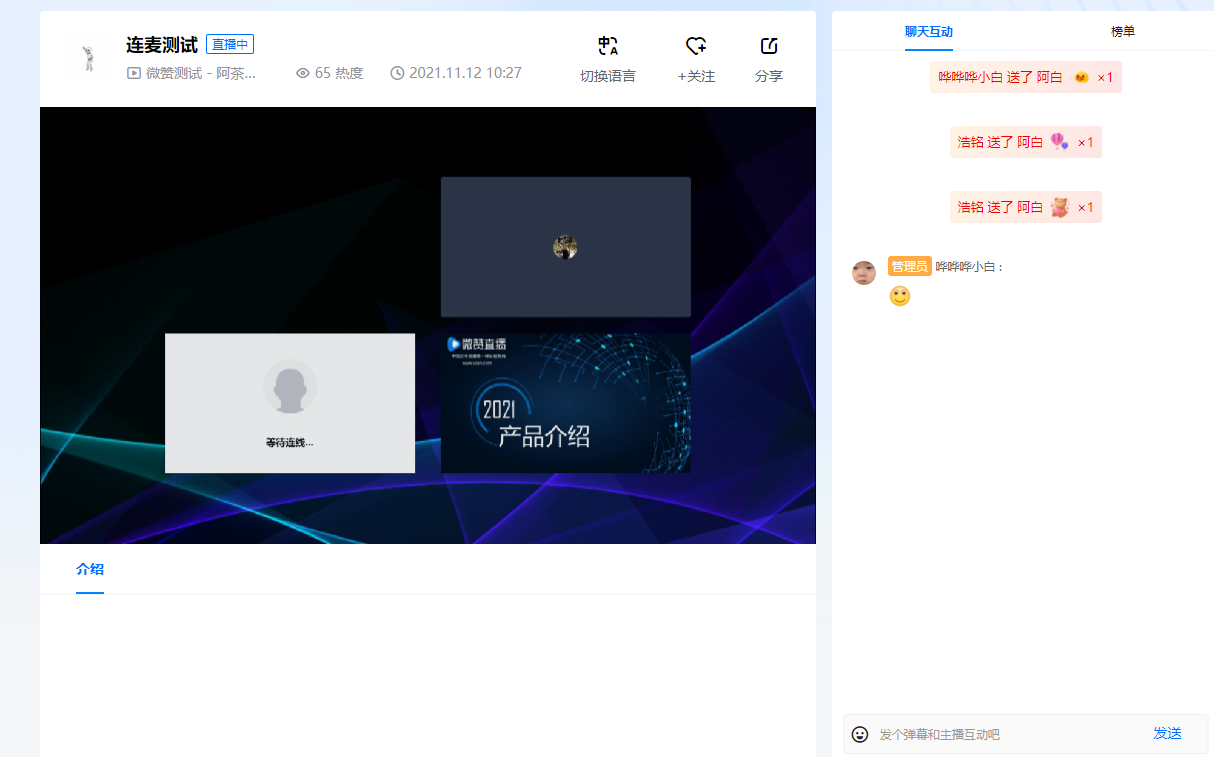

观众端
1、已绑定话题的嘉宾和观众直接在PC网页端打开直播的观看链接,点击媒体设置进行设备检测。设备正常的情况下才可以正常参与连麦
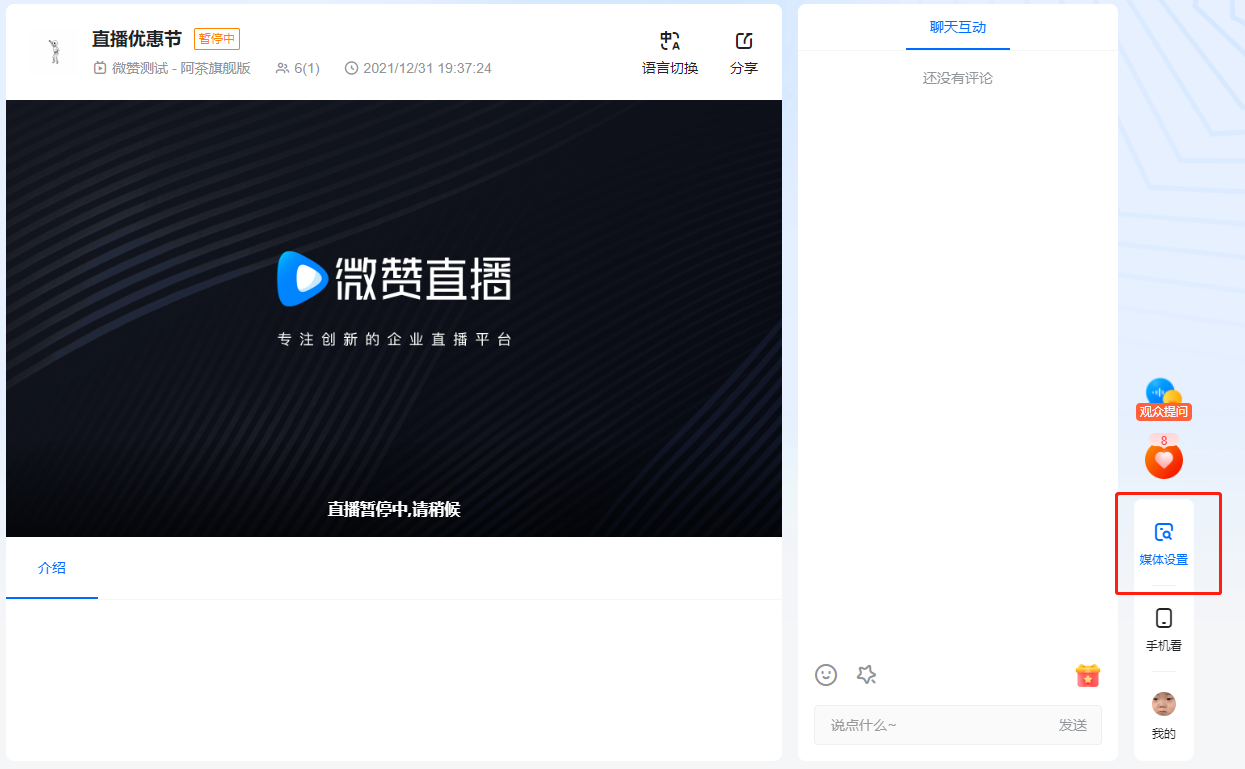
(1)检查摄像头、麦克风、扬声器是否开启,测试输出音量并进行调整

(2)点击设备检测-开始检测

按顺序依次对麦克风、扬声器、摄像头进行检测。参与连麦前,用户需要允许页面获取本地的摄像头和麦克风设备,才能正常进行音视频连麦。
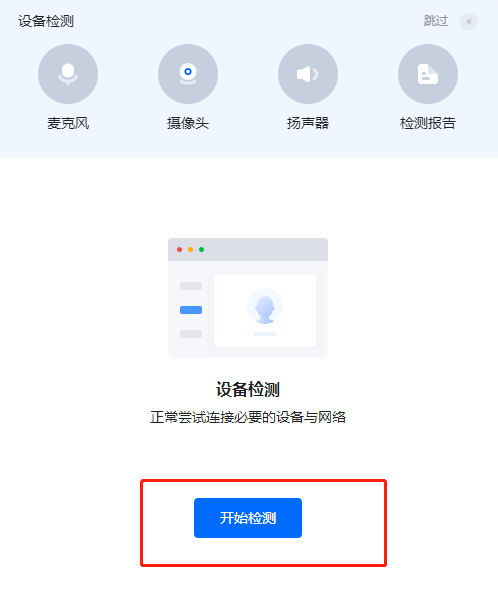
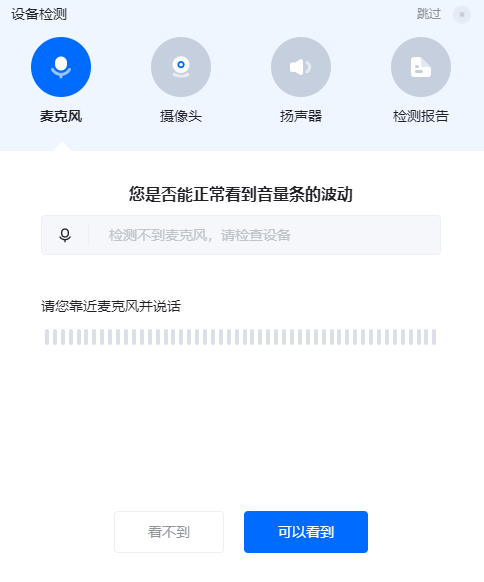
(3)完成检测,若无异常则点击进入直播

2、设备检查完毕,准备连麦
观众嘉宾端不参与连麦时,右下角会出现【设备检查】、【观众提问】两个按钮。
点击【观众提问】-【立刻上麦】即可参与连麦互动,点击【设备检查】可对麦克风、摄像头进行调试。

3、 申请连麦
主播端开启连麦功能后,观众进入直播,点击【观众提问】-【立即上麦】,申请并参与连麦

进入直播链接后,嘉宾连麦和小程序端连麦是一致的,都可以在主播开启连麦功能后自行参与连麦,切换到连麦场景后,可以直接同主播进行音视频连线。
4、点击【立即上麦】后,填写申请连麦的的理由,完成后点击【申请连麦】

若管理员开启了连麦观众身份验证,观众端申请连麦将会出现填写手机号码及验证码提示,需要填写手机号和验证码进行申请
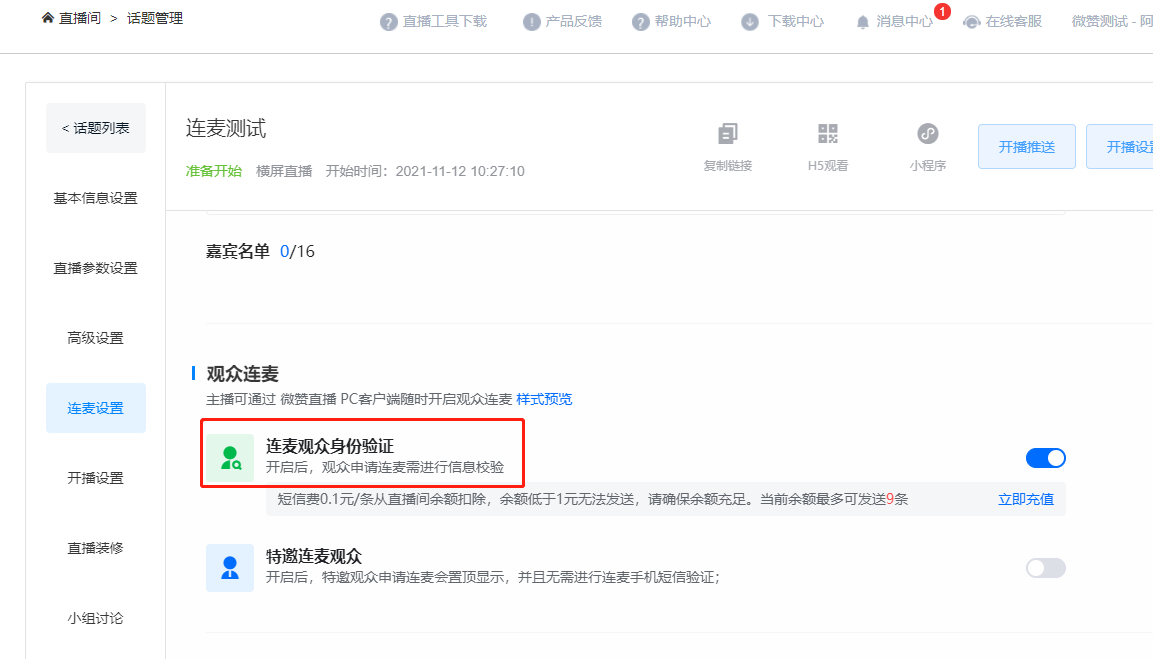
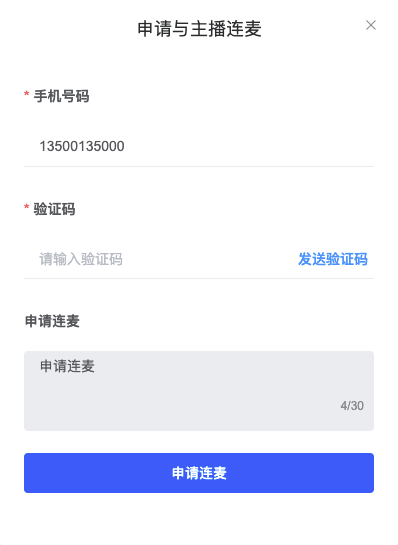
5、参与连麦后,嘉宾端直播画面底部会出现4个设置按钮,可对【麦克风】、【摄像头】进行设置
点击【刷新】可刷新当前直播画面
点击【退出连麦】,可退出当前的直播连麦
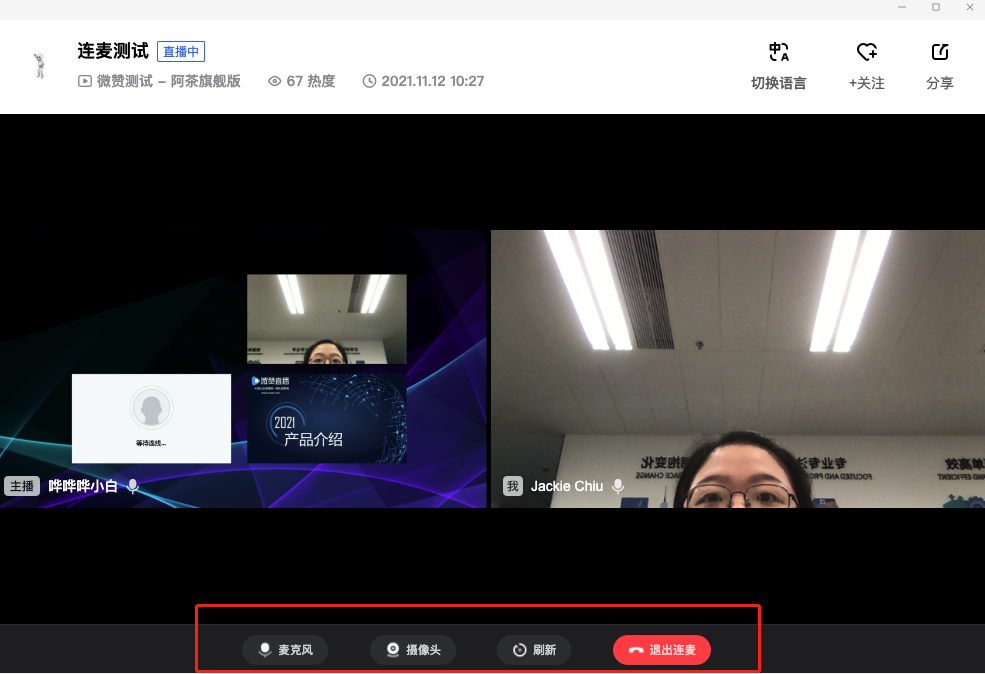
6、当嘉宾和观众参与连麦后,会显示当前所有参与连麦人员的画面
最多支持同时十七个人进行连麦(16名观众+1名主持人)。连麦过程中,可以关闭自己的【麦克风】、【摄像头】设备,观众嘉宾在连麦中可以进行【刷新】和【退出连麦】。
四、网页端连麦的优势
1、最多支持十七人连麦(16名观众+1名主持人)。为了提高连麦的观看,连麦的画面布局会根据参与连麦的人数实时变动(平铺画面布局)。目前提供二宫格、四宫格、六宫格和九宫格一共四种布局方式。
2、网页端连麦可展示所有参与连麦的用户在直播画面上。
3、网页端连麦相比小程序连麦,效果更加稳定、可控,且支持摄像头麦克风的切换,方便用户连麦时达到高质量通话效果。
*说明:
1、目前支持连麦的浏览器如下,若参与网页端连麦,需使用以下浏览器或以上版本:
谷歌浏览器58+、火狐浏览器56+、QQ浏览器10.5+、360安全浏览器、Safari浏览器11+
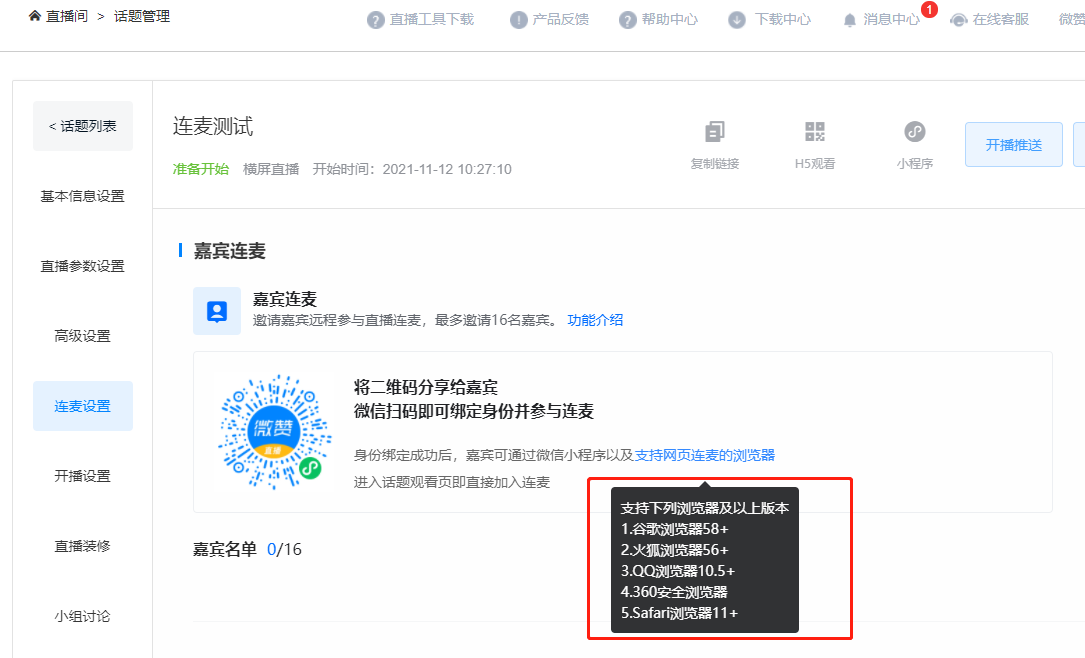
2、用户参与网页端连麦时,需要授权浏览器获取设备才可以参与连麦
其他连麦相关教程,可点击下方关联链接查看参考